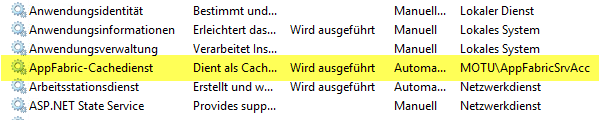Durch die Konfiguration des Distributed Caches auf einem Project Server 2013 können eventuell Antwortzeiten beim Laden von Seiten optimiert werden. Im Gegensatz des BLOB-Caches, kann der Distributed Cache zwischen mehreren Servern genutzt werden. Ebenfalls stellt der Distributed Cache die Cache-Funktionalitäten für Newfeeds, Authentifizierung, OneNote-Clientzugriff und Sicherheitskürzungen bereit.
Bitte beachten Sie, dass der Distributed Cache nicht den Blob-Cache oder den Ausgabecache – der die ASP.Net Cachefunktion bereitstellt, ersetzt.
Während der Installation werden dem Cache 5% des Arbeitsspeichers zugeteilt. Empfehlenswert sind hier die Erweiterung auf 10% vom gesamten Speicher. Maximal ist ein Speichergröße von 16 GB geeignet. Sollte die Speicherzuweisung über 16GB sein, kann es dazu führen, dass der Server 10 Sekunden lang nicht mehr auf Anforderungen reagiert.
In diesem Blog werden wir nun die Konfiguration des Distributed Cache vornehmen, die Cache Größe einstellen und den Service Account für diesen ändern. In meiner Lab-Umgebung habe ich nur einen Project Server bereitgestellt. Dieser hat somit die Rollen SearchServer, Webforntend-Server und Application-Server.
Konfiguration Distributed Cache (AppFabric)
Melden Sie sich auf dem Project Server 2013 an und öffnen Sie die PowerShell als Administrator. Geben Sie nun den dargestellten Befehl ein.

Kontrollieren Sie nun, ob der Cache schon ordnungsgemäß funktioniert. Geben Sie hierzu den Befehl “Use-CacheCluster” und dann den Befehl “Get-Cache” ein. Die Ausgabe sollte nun ähnlich dargestellt aussehen.
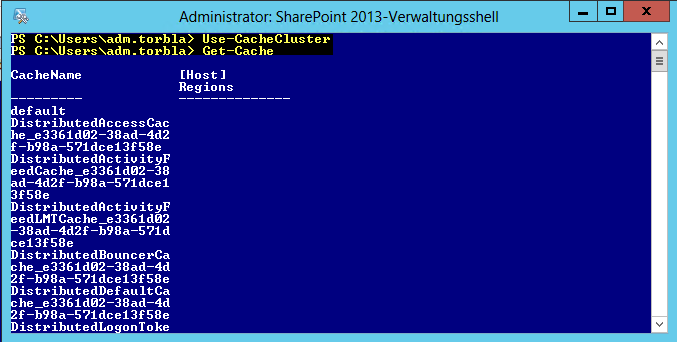
Konfiguration des Arbeitsspeichers
Als nächstes werden wir die Arbeitsspeicherzuteilung vornehmen. Kontrollieren Sie, wie viel Arbeitsspeicher von der Grundkonfiguration genutzt wird. Geben Sie hierzu den Befehl “Get-AFCacheHostConfiguration -ComputerName ComputerName -CachePort „22233“ ein. Ersetzen Sie die Option “ComputerName” mit Ihrem “Namen”. Ihnen wird nun die zugewiesene Arbeitsspeichergröße angezeigt.
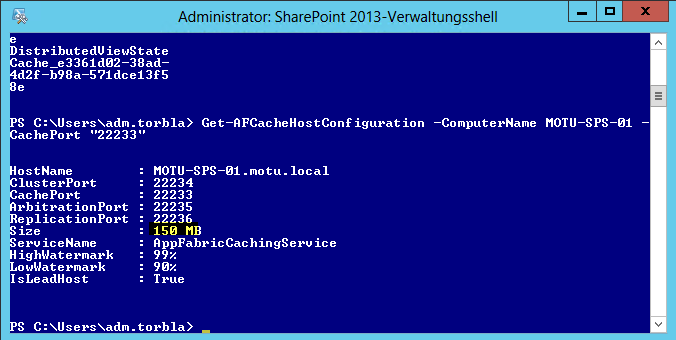
Geben Sie nun den Befehl “Stop-CacheCluster” ein, um den ClusterDienst zu stoppen.
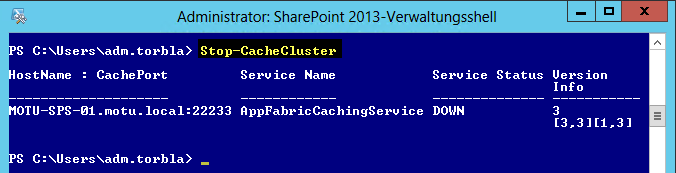
In meinem Fall möchte ich dem Distributed-Cache eine Größe von “450 MB” zuteilen. Passen Sie den Befehl an Ihren Konfigurationswunsch an und führen Sie diesen aus.
“Set-CacheHostConfig -ComputerName MOTU-SPS-01 -CachePort „22233“ -CacheSize „450“
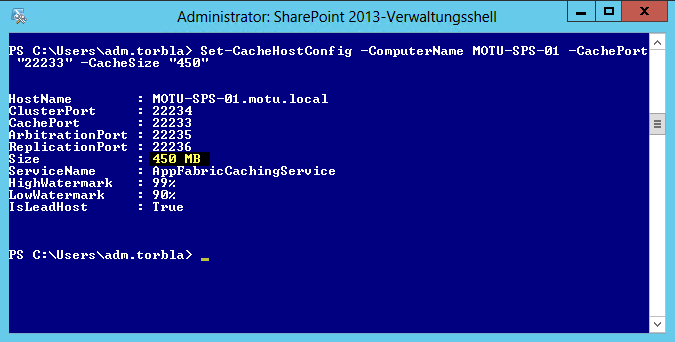
Starten Sie nun das Cluster indem Sie den Befehl “Start-CacheCluster” eingeben.
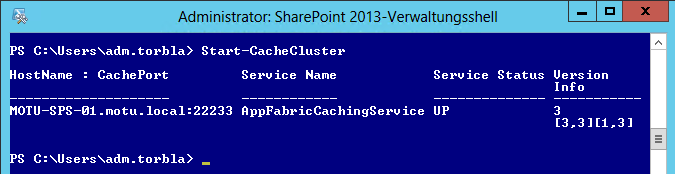
Konfiguration des Service Account
Als nächstes werden wir den Distributed Cache einem anderen Service Account zuteilen. Standardmäßig ist der Distributed Cache dem Service Account des SharePoint Server zugeteilt. Wie Sie in der Grafik erkennen können, ist dies in meiner Test-Umgebung der Service Account “SPSrvAcc”.

Registrieren Sie zuerst den neuen Service Account im SharePoint Server 2013. Öffnen Sie hierzu die Zentral-Administration und legen Sie den bevorzugten Service Account an.
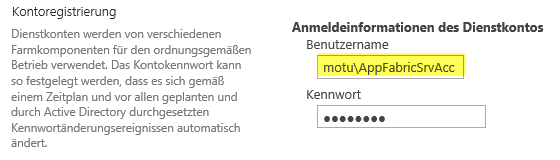
Öffnen Sie nun die PowerShell ISE als Administrator und geben Sie dort das folgende Skript ein. Ändern Sie die Identity-Option auf Ihr Benutzerkonto.
$farm = Get-SPFarm
$cacheService = $farm.Services | where {$_.Name -eq „AppFabricCachingService“}
$accnt = Get-SPManagedAccount -Identity motu\AppFabricSrvAcc
$cacheService.ProcessIdentity.CurrentIdentityType = „SpecificUser“
$cacheService.ProcessIdentity.ManagedAccount = $accnt
$cacheService.ProcessIdentity.Update()
$cacheService.ProcessIdentity.Deploy()
Die Eingabe müsste nun wie folgt aussehen.
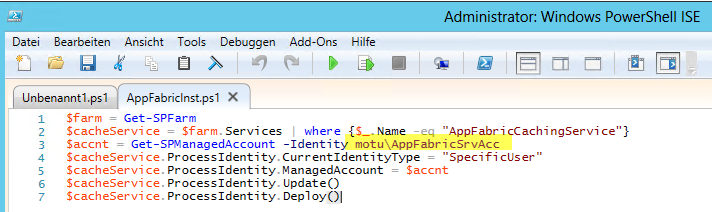
Klicken Sie nun auf “Ausführen”. Sollten Sie die SharePoint-Shell nicht mit in der ISE eingebunden haben, erfolgt die Fehlermeldung, dass verschiedene Objekte nicht gefunden wurden. Öffnen Sie dann die SharePoint 2013 PowerShell als Administrator, wechseln Sie in das Verzeichnis, in dem sich das Skript befindet und führen Sie es aus.

Kontrollieren Sie nun, ob der Service Account geändert wurde.